Verbind/bedien computers via een netwerk met KontrolPack

Beheer computers in uw netwerk eenvoudig met KontrolPack. Verbind en beheer computers met verschillende besturingssystemen moeiteloos.
0 AD is een open source realtime strategiespel voor Linux en andere platforms. De gameplay bestaat uit het behouden van je unieke beschaving terwijl de geschiedenis voorbijgaat. De game is geen kloon van Sid Meyer's Civilization. In plaats daarvan wil het een ander, gratis alternatief zijn voor fans van geschiedenis en strategie. In deze zelfstudie bespreken we hoe u 0 AD op Linux installeert. We zullen alle belangrijke Linux-distributies behandelen. Om dit spel uit te voeren, heb je 1 GB RAM, een behoorlijke CPU en een reguliere Linux-distributie (zoals Ubuntu, Debian, Fedora, enz.)

Gebruikers kunnen de 0 AD-videogame op Ubuntu installeren via de officiële softwarebronnen, hoewel deze route ervoor zorgt dat de videogame niet helemaal up-to-date is. Als u Ubuntu gebruikt en de nieuwste versie van 0 AD wilt, is het een veel beter idee om dit via de officiële PPA in te stellen.
Om de PPA in te stellen, start u een terminal en gebruikt u de opdracht apt-add-repository .
sudo add-apt-repository ppa:wfg/0ad
Met de PPA-software van de game ingesteld, is het tijd om de update- opdracht uit te voeren. Door de update uit te voeren , kan Ubuntu de nieuwe 0 AD-softwarebron zien.
sudo apt update
Door de update- opdracht op Ubuntu te gebruiken, wordt de nieuwe 0 AD-softwarebron ingesteld. Het controleert ook op nieuwe software-updates en laat u weten dat u deze moet installeren. Gebruik de opdracht upgrade om deze software-updates te installeren .
sudo apt upgrade -y
Nu Ubuntu up-to-date is en de nieuwe PPA actief is, voltooit u het proces door 0 AD te installeren
sudo apt install 0ad -y
Wilt u 0 AD verwijderen? Poging:
sudo apt verwijder 0ad --purge -y

Het 0 AD-strategiespel is klaar om te installeren dankzij de Debian-ontwikkelaars die ervoor hebben gekozen om het op te nemen in de officiële softwarebronnen. De reden dat het spel direct beschikbaar is in de officiële bronnen, is dat 0 AD open source is.
Het is cool dat Debian een versie van dit spel heeft die de gebruikers kunnen installeren. Dat gezegd hebbende, is de versie die ze verspreiden, zoals alle Debian-software, verouderd. Hoewel dit voor de meeste programma's misschien niet van belang is, omdat de belangrijkste reden om Debian te gebruiken voor stabiliteit is, werkt het niet helemaal met videogames. Over het algemeen willen gebruikers altijd de nieuwste versie van het spel hebben, met de nieuwste functies en modi.
Gelukkig is er een bijgewerkte versie van het spel in Debian Backports. Met deze software-repo kunnen gebruikers de nieuwste release van het spel gebruiken. Om het in te schakelen, start u een terminal en krijgt u een rootshell met su .
Opmerking: als je hulp nodig hebt bij het opzetten van Debian Backports, bekijk dan onze tutorial !
zo -
Gebruik in uw rootshell de echo-opdrachten en voeg de nieuwe softwarebron toe aan Debian.
echo '#Debian Backports' >> /etc/apt/sources.list echo >> 'deb https://http.debian.net/debian stretch-backports main'
Voer het update-commando uit, zodat Debian toegang heeft tot de nieuwe Backport-softwarebron.
sudo apt-get update
Installeer ten slotte de nieuwste versie van 0 AD vanaf de backports.
sudo apt-get install -t stretch-backports 0ad
Klaar met het spel op Debian? Verwijder de installatie met apt-get .
sudo apt-get uninstall
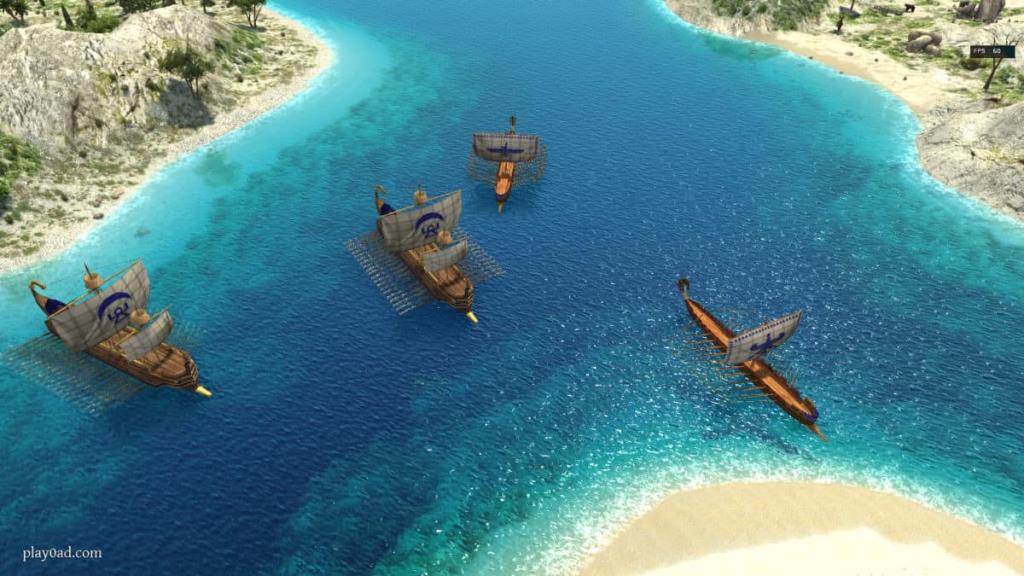
Arch Linux heeft altijd een zeer nieuwe versie van de 0 AD-videogame beschikbaar in hun softwarerepository's, dankzij de "Community" -softwarerepository. Helaas kunnen Arch-fans deze game niet installeren tenzij ze 'Community' inschakelen. Om de repository in te schakelen, start u een terminal en gebruikt u sudo om Pacman.conf in root-modus te bewerken.
sudo nano /etc/pacman.conf
Blader naar beneden door het Pacman-configuratiebestand en zoek 'Community'. Verwijder alle instanties van # vooraan. Zorg ervoor dat alle regels direct onder 'Community' staan, anders werkt het niet. Als de bewerking er goed uitziet, sla dan op door op Ctrl + X te drukken en sluit af met Ctrl + O .
Synchroniseer Arch Linux opnieuw met de officiële softwarebronnen en laat de nieuwe "Community"-repository zichzelf instellen.
sudo pacman -Syy
Installeer eventuele updates met:
sudo pacman -Syyuu
Download ten slotte de nieuwste versie van 0 AD met:
sudo pacman -S 0ad
Fedora Linux is een up-to-date Linux-distributie. Het besturingssysteem heeft regelmatig software-updates, dus het is logisch dat er een nieuwe versie van 0 AD beschikbaar is in de officiële softwarebronnen. Als je een gamer bent op Fedora, kun je het installeren door een terminal te starten en het volgende commando uit te voeren:
sudo dnf installeer 0ad -y
Degenen die OpenSUSE Linux gebruiken, moeten de 0 AD-videogame krijgen via de "Gaming" -repo van derden. Om het toe te voegen, opent u een terminal en doet u het volgende:
OpenSUSE Leap
sudo zypper addrepo https://ftp.gwdg.de/pub/opensuse/repositories/games/openSUSE_Leap_15.0/ opensuse-games
Tumbleweed
sudo zypper addrepo https://ftp.gwdg.de/pub/opensuse/repositories/games/openSUSE_Tumbleweed/ opensuse-games
Rond het proces af door het volgende uit te voeren:
sudo zypper install 0ad

0 AD Werkt op bijna elke Linux-distributie, groot en klein, dankzij de magie van Flatpak. Om de game voor Flatpak te installeren, moet je ervoor zorgen dat je de nieuwste versie ervan op je Linux-pc hebt. Voer vervolgens de onderstaande opdrachten uit in een terminalvenster om 0 AD werkend te krijgen.
Let op: weet je niet zeker hoe Flatpak werkt of hoe je het moet installeren? Bekijk onze uitgebreide walkthrough !
flatpak remote-add --if-not-exists flathub https://flathub.org/repo/flathub.flatpakrepo flatpak installeer flathub com.play0ad.zeroad
Beheer computers in uw netwerk eenvoudig met KontrolPack. Verbind en beheer computers met verschillende besturingssystemen moeiteloos.
Wilt u bepaalde taken automatisch uitvoeren? In plaats van handmatig meerdere keren op een knop te moeten klikken, zou het niet beter zijn als een applicatie...
iDownloade is een platformonafhankelijke tool waarmee gebruikers DRM-vrije content kunnen downloaden van de iPlayer-service van de BBC. Het kan zowel video's in .mov-formaat downloaden.
We hebben de functies van Outlook 2010 uitgebreid besproken, maar aangezien het pas in juni 2010 uitkomt, is het tijd om Thunderbird 3 te bekijken.
Iedereen heeft wel eens een pauze nodig. Als je een interessant spel wilt spelen, probeer dan Flight Gear eens. Het is een gratis multi-platform opensource-game.
MP3 Diags is de ultieme tool om problemen met je muziekcollectie op te lossen. Het kan je mp3-bestanden correct taggen, ontbrekende albumhoezen toevoegen en VBR repareren.
Net als Google Wave heeft Google Voice wereldwijd voor behoorlijk wat ophef gezorgd. Google wil de manier waarop we communiceren veranderen en omdat het steeds populairder wordt,
Er zijn veel tools waarmee Flickr-gebruikers hun foto's in hoge kwaliteit kunnen downloaden, maar is er een manier om Flickr-favorieten te downloaden? Onlangs kwamen we
Wat is sampling? Volgens Wikipedia is het de handeling om een deel, of sample, van een geluidsopname te nemen en te hergebruiken als instrument of als instrument.
Google Sites is een dienst van Google waarmee gebruikers een website kunnen hosten op de server van Google. Er is echter één probleem: er is geen ingebouwde optie voor back-up.



![Download FlightGear Flight Simulator gratis [Veel plezier] Download FlightGear Flight Simulator gratis [Veel plezier]](https://tips.webtech360.com/resources8/r252/image-7634-0829093738400.jpg)




